Mündəricat
Smooth aləti defolt alətlər panelində, xüsusən Adobe Illustrator-un əvvəlki versiyalarında göstərilmir. Təəccüblü deyil ki, onu haradan tapacağınızı bilmirsiniz. Yaxşı, narahat olmayın, onu tapmaq və qurmaq çox asandır.
Mən özüm bir qrafik dizayner və illüstrator kimi Adobe Illustrator-da çox sevdiyim şeylər var. Siz həqiqətən Illustrator-dakı bütün zəhmli alətlərdən istifadə edərək inanılmaz sənət əsərləri yarada bilərsiniz.
Yalnız alət Illustrator-da çox faydalı vasitədir. Çox güman ki, bir obyekt yaratmaq üçün qələm alətindən və ya qələm alətindən istifadə edirsiniz, lakin bəzən mükəmməl əyri və ya haşiyə əldə edə bilmirsiniz. Rəsmi daha parlaq və hamar etmək üçün hamar alətdən istifadə edə bilərsiniz.
Bu məqalədə siz Smooth Tool-u haradan tapacağınızı deyil, həm də ondan necə istifadə edəcəyinizi öyrənəcəksiniz.

Bəs o haradadır?
Illustrator-da Hamar Aləti tapın: Sürətli Quraşdırma
Mən də sizin kimi çaşqın idim, Smooth alətini haradan tapacağım barədə heç bir fikrim yox idi. Hər şey yaxşıdır, indi onun harada olduğunu və alətlər panelinizdə necə qurulacağını biləcəksiniz.
Addım1: Alətlər panelinin altındakı Alətlər Panelini Redaktə et üzərinə klikləyin.

Addım 2: Çək altında siz Smooth alətini tapa bilərsiniz.
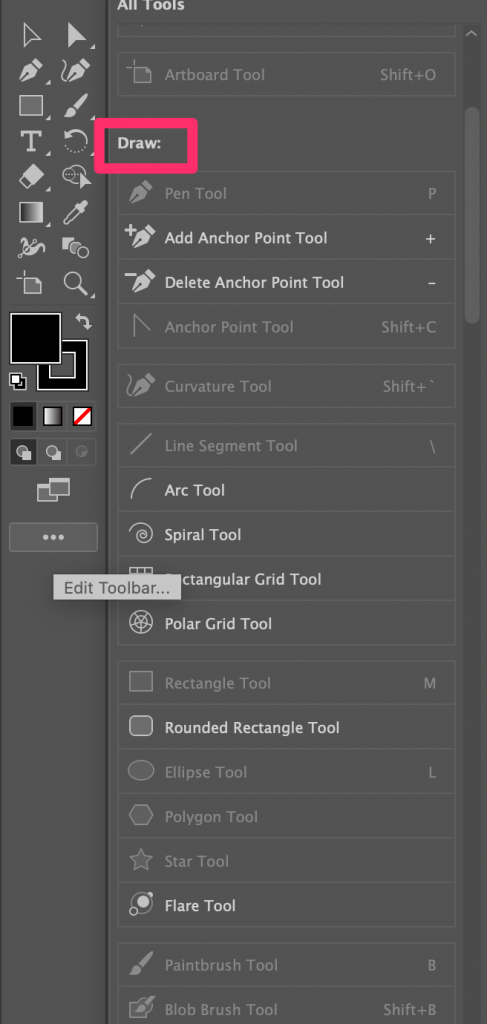
Hamar aləti belə görünür:

Addım 3: Klikləyin və onu istədiyiniz yerə sürükləyin. alətlər paneli. Məsələn, məndə Silgi və Qayçı alətləri ilə birlikdə var.

Buyurun! Tez vəasan. İndi alətlər panelinizdə Smooth alətiniz var.
Illustrator-da Hamar Alətdən Necə İstifadə Edilir (Quick Guide)
İndi hamar alət hazır olduğunuz üçün o necə işləyir? Mən də səni aldım.
Addım 1: İstədiyiniz hər şeyi yaratmaq üçün Qələm aləti və ya Qələm aləti seçin. Bu halda, imzamı yazmaq üçün qələm alətindən istifadə edirəm. Gördüyünüz kimi, kənarları olduqca kobuddur, elə deyilmi?

Addım:2: Ham alət -a keçin. Yadda saxlayın ki, hamar alətdən istifadə etmək üçün xətlərdə lövbər nöqtələrini görməlisiniz.
Addım 3: Üzərində işlədiyiniz hissəni böyüdün.

Siz onun kobud kənarlarını aydın görə bilərsiniz
Addım 4: Hammallaşdırmaq istədiyiniz kobud kənarları çəkmək üçün klikləyin və çəkin , çəkərkən siçanı tutmağı unutmayın.

Bax? Artıq kifayət qədər hamarlanıb. Davam et.

İstədiyiniz hamar nəticə əldə edənə qədər bir neçə dəfə təkrarlaya bilərsiniz. Səbirli olun.
Qeyd: Ən yaxşı nəticələr əldə etmək üçün klikləyib çəkdiyiniz zaman mümkün qədər böyüdün.
Nəticə
Aydındır ki, heç kim kobud kənarları sevmir. Yəqin ki, siz mənimlə razılaşırsınız ki, qələm alətindən istifadə edərək mükəmməl xətlər çəkmək çox çətindir, lakin Smooth alətinin və bir az da səbrinizin köməyi ilə bunu həyata keçirə bilərsiniz!
Çəkməkdən əylənin!

